Если меню «Пуск» Windows 10 также не работает на вашем устройстве, вам нужно воспользоваться простыми решениями, представленными в этой статье, и с легкостью избавиться от всех ошибок.
С момента своего первого выпуска в 2015 году Windows 10 претерпела значительные изменения. Каждое обновление добавляет значительное количество новых возможностей, и Microsoft сотрудничает с сообществом разработчиков ПО с открытым исходным кодом способом, который ранее был немыслим.
Когда вы нажимаете кнопку «Меню «Пуск», открытое меню «Пуск» иногда может перестать отвечать на запросы и зависнуть, а в других случаях оно вообще не появляется, несмотря на ваши попытки. Есть недостатки, как всегда есть в каждой операционной системе. Люди, использующие Windows 10, сообщают, что столкнулись с рядом недостатков, наиболее распространенной из которых является то, что меню «Пуск» Windows 10 не работает.
Когда вы включаете компьютер, перезагружаете его или работаете на компьютере, вам необходимо выполнить ряд основных обязанностей. Эти действия включают нажатие кнопки «Пуск», открытие «Мой компьютер», открытие новой Windows, изменение вкладок, обновление системы и многое другое. Таким образом, если меню «Пуск» не открывается должным образом в Windows 10, может возникнуть нарушение рабочего процесса. В этом посте мы рассмотрим несколько простых способов, а также некоторые не очень быстрые исправления, которые вы можете использовать, если у вас возникла конкретная проблема с меню «Пуск» в Windows 10.
Способы исправить ошибку «Меню «Пуск» в Windows 10 не работает»
В следующих разделах этой статьи мы рассмотрим некоторые из лучших способов исправить то, что меню «Пуск» в Windows 10 не открывается/не работает. Следуйте решениям в хронологическом порядке, пока проблема не будет устранена.
Способ 1. Перезапуск системы и проводника Windows
При использовании компьютера с Windows 10 в течение длительного периода времени вы можете столкнуться с рядом проблем, одна из которых заключается в том, что Проводник Windows может работать нестабильно. Следовательно, вам следует попробовать перезагрузить систему. Поскольку это также программа, которая предоставляет меню «Пуск», ее перезапуск может привести к тому, что меню «Пуск» Windows 10 не будет работать.
- Просто откройте диспетчер задач с помощью ярлыка Ctrl + Shift + Esc позволит вам перезапустить Проводник Windows.
- Чтобы упорядочить приложения и процессы по их именам, используйте опцию «Имя». После этого под заголовком «Процессы Windows» прокрутите вниз, пока не дойдете до проводника Windows.
- Просто щелкните правой кнопкой мыши значок Проводника Windows и выберите параметр «Завершить задачу». Это поможет вам устранить ошибку, когда меню «Пуск» не открывается в Windows 10.
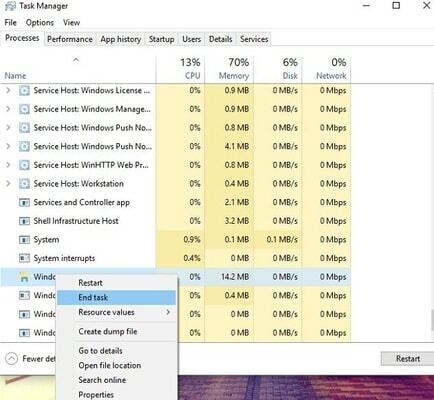
Вы заметите, что ваш рабочий стол будет много раз мерцать, и существует вероятность того, что панель задач может полностью исчезнуть. Дайте компьютеру несколько секунд, чтобы он мог автоматически перезапустить процесс Windows Explorer. После того, как вы закончили это, перейдите в меню «Пуск» в Windows 10 и проверьте, устранены ли проблемы с открытием меню «Пуск» в Windows 10, с которыми вы столкнулись.
Читайте также: Как исправить проводник, который не отвечает в Windows 10, 11
Способ 2. Выйдите из системы и войдите в систему.
Ошибка «Меню «Пуск» в Windows 10 не работает или ошибка «полностью исчезла», если возникла проблема с вашей учетной записью пользователя. В этом конкретном случае вы можете попытаться исправить проблему, выйдя из своей учетной записи пользователя, а затем снова войдя в нее.
Примечание: Имейте в виду, что выход из вашей учетной записи приведет к прекращению работы всех открытых документов и программ на вашем устройстве. Всегда не забывайте сохранять свою работу перед выходом из своей учетной записи, чтобы исправить ошибку «Меню «Пуск» в Win 10 не работает».
- При этом нажмите кнопку Ctrl, Alt и Удалить клавиши одновременно. Для выхода используйте кнопку «выход" кнопка.
- Пожалуйста, подождите еще немного. После этого вы снова окажетесь на странице входа.
- Для того, чтобы повторно войдите в свой аккаунт, вам нужно будет ввести свой пароль.
Мы обсуждали полную перезагрузку, чтобы исправить ошибку, из-за которой меню «Пуск» в Windows 10 не отвечает из-за того, что многие из нас не перезагружают компьютеры очень часто. При перезагрузке системы все будет закрыто, включая оперативную память и кеш, среди прочего. Чтобы ваша система всегда работала с максимальной эффективностью, важно выполнять эту задачу на регулярной основе. Проверьте, правильно ли работает меню «Пуск». Если это не помогло, попробуйте один из других вариантов ниже.
Способ 3. Используйте параметры сканирования SFC и DISM.
Давайте посмотрим на следующее исправление ошибки, связанной с тем, что меню «Пуск» не открывается в Windows 10. Пользователи Windows имеют доступ к инструменту под названием «Сканирование системы», который позволяет им обнаруживать и исправлять различные проблемы, которые могут присутствовать в операционной системе. Аналогичным образом, одна из наиболее типичных причин нестабильной работы меню «Пуск» — это неисправные или поврежденные системные файлы. Вы можете принести много пользы своей системе Windows 10, просканировав системные файлы, а затем исправив неработающее меню «Пуск» Win 10 и каждый из этих системных файлов. Сканирование SFC и сканирование DISM доступны, чтобы помочь вам в ситуации, когда меню «Пуск» Windows 10 не работает. Чтобы выполнить сканирование системы и обнаружить ошибки в системе, выполните процедуры, перечисленные ниже, чтобы исправить неработающее меню запуска Windows 10:
- На клавиатуре нажмите клавишу Windows и букву R, чтобы открыть окно «Выполнить». После нажатия ХОРОШО, пожалуйста напечатайте "cmd" в коробке.
- Входить СФЦ /сканноу прежде чем нажать клавишу Enter.

- Когда отобразятся результаты сканирования, обязательно следуйте всем применимым инструкциям и перейдите к следующему возможному решению, если все в порядке.
- После ввода инструкций ниже и нажатия Enter каждый раз подождите столько же времени.
DISM.exe/Онлайн/Очистка образа/Восстановление здоровья - Чтобы устранить проблемы, следуйте инструкциям, появляющимся на экране.
Если вышеуказанные методы не могут вызвать меню или исправить ошибку, из-за которой меню «Пуск» в Windows 10 не открывается, выполните следующее исправление.
Читайте также: Как дефрагментировать жесткий диск компьютера в Windows 11, 10, 8, 7
Способ 4. Обновите драйвер, чтобы исправить неработающее меню «Пуск» в Windows 10.
Неработающее меню «Пуск» в Windows 10 можно решить путем обновления драйверов. Устаревшие драйверы нарушают поток связи между системой и различными устройствами. В результате лучший способ предотвратить возникновение проблем такого рода — следить за тем, чтобы ваши драйверы всегда были в актуальном состоянии.
Вы можете сделать то же самое с помощью Средство обновления битовых драйверов и исправьте ошибку, из-за которой меню «Пуск» в Windows 10 не отвечает. Это одна из лучших доступных программ, которая дает вам возможность обновлять любые драйверы, пока вы находитесь в дороге. Вы можете повысить общую производительность системы одним щелчком мыши, одновременно устраняя любые проблемы, связанные с драйверами. В дополнение к этому вы можете использовать другие возможности, доступные в инструментах. Среди них следующие:
- Мгновенные обновления драйверов
- Обязательно запланируйте необходимые обновления.
- Вам следует сделать резервную копию, а затем восстановить все драйверы.
- Пользовательские интерфейсы, поддерживающие несколько языков
- Игнорируйте любые доступные обновления драйверов.
- Выполнение в один клик
Если вы загрузите программу и будете ее использовать, вы получите доступ ко всем дополнительным возможностям, которые она предлагает. А пока попробуйте использовать следующий подход для устранения проблем, связанных с неработающим меню «Пуск» Windows 10:
- Используйте кнопку ниже, чтобы получить последнюю версию средства обновления битовых драйверов.

- Установите приложение, затем запустите его в операционной системе Windows.
- У вас есть возможность нажать кнопку Сканировать драйверы кнопку, чтобы запустить процесс вручную, но программа автоматически начнет сканирование вашей системы.

- После того, как установщик определил все устаревшие драйверы которые присутствуют в системе, нажмите кнопку Обновить все возможность продолжить процесс.

- По завершении процедуры вам потребуется перезагрузить компьютер, чтобы продолжить.
Готово, теперь вы больше не столкнетесь с ошибкой открытия меню «Пуск» в Windows 10.
Читайте также: Лучшие бесплатные замены и альтернативы меню «Пуск» в Windows
Подведение итогов: меню «Пуск» в Windows 10 не работает
Итак, вот как вы можете легко исправить ошибку, когда меню «Пуск» не открывается в Windows 10. После того, как вы выполните все решения, вы не столкнетесь с какими-либо проблемами, связанными с меню «Пуск». Меню появится на вашем устройстве правильно, когда вы нажмете кнопку Windows на клавиатуре или щелкните логотип Windows на панели задач.
Если у вас есть какие-либо вопросы или проблемы, связанные с ошибкой «Не работает меню «Пуск» в Windows 10, свяжитесь с нами, используя раздел комментариев ниже. Мы скоро к тебе вернемся.